Všetko o iOS 26

Spoločnosť Apple predstavila systém iOS 26 – významnú aktualizáciu s úplne novým dizajnom z matného skla, inteligentnejšími funkciami a vylepšeniami známych aplikácií.
Potrebujete odstrániť GPU z počítača, aby ste ho vymenili alebo opravili? Ste na správnom mieste! Pridajte sa ku mne, keď vám v tomto podrobnom návode vysvetlím, ako odstrániť GPU z počítača.
Grafická karta počítača umožňuje spracovávať vysoko náročné grafické programy, ako sú videohry alebo softvér na návrh grafiky. Väčšina počítačov sa dodáva so vstavanými grafickými kartami zabudovanými do základnej dosky.
Keď si však sami zostavíte najlepší počítač s vysokou špecifikáciou , zahrniete rozširujúcu kartu GPU, ktorá sa pripája k základnej doske cez slot PCIe x16.
Na rozdiel od vstavaného GPU môžete GPU PCIe kedykoľvek odstrániť, dodržujte niektoré bezpečnostné opatrenia a technické procesy.
Pokračujte v čítaní a preskúmajte najjednoduchšieho sprievodcu odstránením GPU zo základnej dosky. Po dôkladnom preštudovaní tohto článku môžete odpojiť GPU od základnej dosky počítača, aj keď nie ste počítačový inžinier.
Dôvodov na odinštalovanie fyzického GPU z počítača môže byť viacero. Niektoré z nich sú uvedené nižšie:
Predtým, ako odpojíte GPU od základnej dosky počítača, musíte zistiť, ktorý GPU je z počítača. Môžete to zistiť takto:
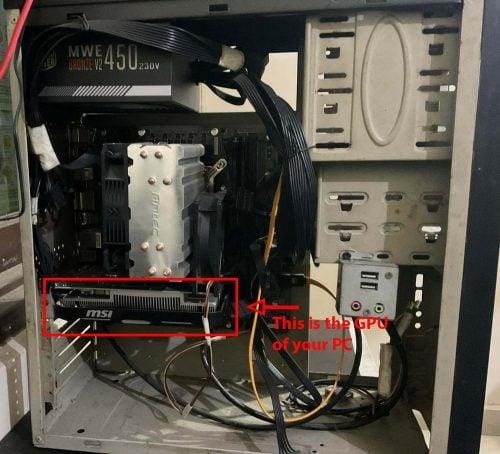
Je to celkom jednoduché! Teraz, keď ste našli GPU vášho počítača, pozrime sa nižšie, čo potrebujete na odstránenie GPU z jeho základnej dosky:
Antistatický pásik je voliteľný. Ak ho máte, noste ho okolo zápästia a druhý koniec ( aligátorovú svorku ) pripojte ku kovovému povrchu, nenatretej časti PC skrinky atď.
Stále môžete pokračovať v procese, ak nemáte antistatický pás. Aby ste sa však často uzemnili, budete sa musieť dotýkať kovových povrchov. Spôsobí to, že statický elektrický náboj bude viesť k iným vodivým kovovým povrchom.
Cieľom je odstrániť všetky statické elektrické náboje z vášho tela a častí počítača, aby ste nepoškodili elektronické komponenty počítača.
Predtým, ako bude šasi počítača pripravené na odstránenie GPU, musíte vykonať nasledujúce úlohy:

Ak ste doteraz správne postupovali podľa vyššie uvedených pokynov, PC skrinka je teraz pripravená na odstránenie grafickej karty podľa týchto krokov:
Ako odstránite GPU?
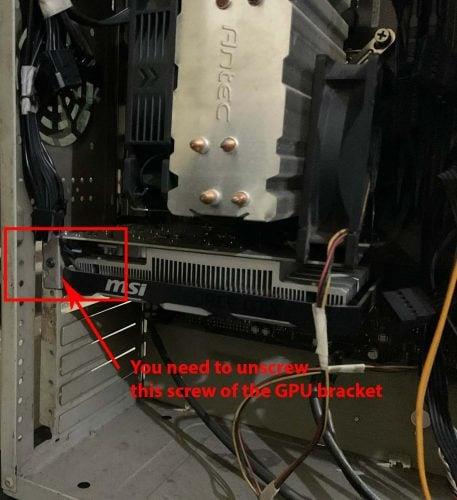


Môžete len vytiahnuť GPU?
GPU z PCIe x16 slotu základnej dosky len tak nevytiahnete. Pred odstránením GPU musíte dodržať technický proces.
Musíte napríklad postupovať podľa tohto pracovného postupu:
Je odstránenie GPU ťažké?
Odstránenie GPU zo základnej dosky nie je zložitá úloha. Musíte postupovať podľa pokynov uvedených vyššie v tomto článku.
Je GPU notebooku odnímateľný?
Takmer všetky notebooky sú vybavené vstavaným GPU. Takéto GPU sú oveľa menšie a nezmestia sa do PCIe x16 slotu. Preto nemôžete odstrániť GPU z prenosného počítača. V prípade akýchkoľvek problémov súvisiacich s GPU vo vašom notebooku sa musíte obrátiť na výrobcu so žiadosťou o technickú podporu.
Môže GPU rozbiť základnú dosku?
GPU môže počas inštalácie zlomiť obvodovú dosku základnej dosky. Základná doska môže prasknúť, ak ju počas inštalácie prekročíte určitým tlakom. Preto pri inštalácii alebo odstraňovaní GPU musíte s týmto procesom zaobchádzať opatrne.
Podľa vyššie uvedených pokynov v tejto príručke „ako odstrániť grafickú kartu“ môžete úspešne odpojiť GPU od šasi počítača.
Dodržiavajte tiež uvedené preventívne opatrenia, aby ste seba a počítač ochránili pred poškodením elektrickým prúdom.
Ak poznáte nejaké tajné triky alebo tipy na odstránenie GPU, nezabudnite ich spomenúť v poli komentárov nižšie.
Mohlo by vás tiež zaujímať, ako zostaviť najlepší tematický počítač alebo počítač s podporou VR pre váš rozpočet .
Spoločnosť Apple predstavila systém iOS 26 – významnú aktualizáciu s úplne novým dizajnom z matného skla, inteligentnejšími funkciami a vylepšeniami známych aplikácií.
Študenti potrebujú na štúdium špecifický typ notebooku. Mal by byť nielen dostatočne výkonný na to, aby dobre podával výkony v zvolenom odbore, ale aj dostatočne kompaktný a ľahký na to, aby ho bolo možné nosiť so sebou celý deň.
V tomto článku vám ukážeme, ako znovu získať prístup k pevnému disku, keď zlyhá. Poďme na to!
Na prvý pohľad vyzerajú AirPods ako akékoľvek iné bezdrôtové slúchadlá do uší. To všetko sa však zmenilo, keď sa objavilo niekoľko málo známych funkcií.
Pridanie tlačiarne do systému Windows 10 je jednoduché, hoci proces pre káblové zariadenia sa bude líšiť od procesu pre bezdrôtové zariadenia.
Ako viete, RAM je veľmi dôležitá hardvérová súčasť počítača, ktorá slúži ako pamäť na spracovanie údajov a je faktorom, ktorý určuje rýchlosť notebooku alebo počítača. V článku nižšie vám WebTech360 predstaví niekoľko spôsobov, ako skontrolovať chyby RAM pomocou softvéru v systéme Windows.
Ako povoliť skenovanie na Canon Pixma MG5220, keď vám došiel atrament.
Chystáte sa na večer hrania hier a bude to veľké – práve ste si zakúpili “Star Wars Outlaws” na streamovacej službe GeForce Now. Objavte jediné známe riešenie, ktoré vám ukáže, ako opraviť chybu GeForce Now s kódom 0xC272008F, aby ste mohli opäť začať hrať hry od Ubisoftu.
Ak sa vaše Powerbeats Pro nenabíjajú, použite iný zdroj energie a vyčistite svoje slúchadlá. Nechajte puzdro otvorené počas nabíjania slúchadiel.
Udržiavanie vašich zariadení v dobrom stave je nevyhnutné. Tu sú niektoré užitočné tipy, ako váš 3D tlačiar udržiavať v top stave.






